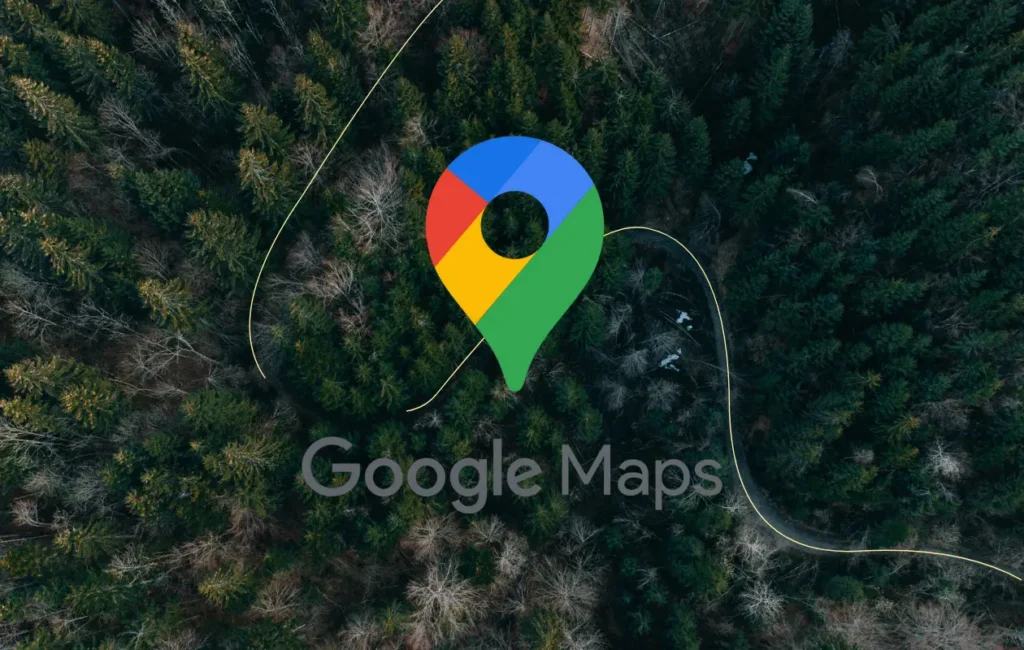नेविगेशन के लिए Google मानचित्र का उपयोग करते समय आपको एक कष्टप्रद त्रुटि का सामना करना पड़ सकता है। हम जिस त्रुटि का उल्लेख कर रहे हैं, वह तब है जब Google मैप्स बताता है कि ‘यह वहां कोई रास्ता नहीं ढूंढ सकता है।’ Google मैप्स इस त्रुटि को दिखा सकते हैं, और यदि आप इन मुद्दों का सामना कर रहे हैं, तो कई कारण हो सकते हैं, आप सही जगह पर आए हैं।
आज के गाइड में, हम Google मानचित्र पर “एक रास्ता नहीं खोज सकते” त्रुटि को हल करने के लिए विभिन्न समस्या निवारण चरणों का पता लगाएंगे। प्रत्येक विधि से गुजरना सुनिश्चित करें, क्योंकि आपके मामले में कोई भी तरीका काम कर सकता है।
फिक्स ‘Google मैप्स पर एक रास्ता नहीं मिल सकता है’ त्रुटि
Google मैप्स एक प्रसिद्ध मैप्स सेवा है जिसका उपयोग दुनिया भर में अरबों द्वारा किया जाता है। जब तक आपके डिवाइस में एक वेब ब्राउज़र या ऐप है, तब तक आप नए स्थानों का पता लगाने या नेविगेट करने के लिए आसानी से Google मैप्स का उपयोग कर सकते हैं। हालाँकि, यदि आपको कोई त्रुटि मिलती है जो कहती है कि “वहां कोई रास्ता नहीं मिल सकता है,” नीचे उल्लिखित फिक्स का संदर्भ लें।
Google मानचित्र के लिए नवीनतम अपडेट इंस्टॉल करें
Google मैप्स एक नेविगेशन सेवा है, और Google इस ऐप को नियमित रूप से अपडेट और फिक्स जारी करता है। इसलिए, ऐप को नवीनतम उपलब्ध संस्करण में अपडेट रखना हमेशा अनुशंसित है। Google मैप्स के अपडेट के लिए अपने डिवाइस के ऐप स्टोर या प्ले स्टोर की जांच करना सुनिश्चित करें और नवीनतम उपलब्ध संस्करण को स्थापित करना सुनिश्चित करें।
अपने डिवाइस के OS संस्करण को अपडेट करें
Google एक सेवा के रूप में मैप करता है, पुराने या पुराने OS संस्करणों पर काम करना बंद कर देता है, चाहे वह Android या IOS डिवाइस हो। इसलिए, आपके डिवाइस पर स्थापित नवीनतम सॉफ़्टवेयर अपडेट होने से भी इस समस्या को हल करने में मदद मिल सकती है।
Android स्मार्टफोन पर अपडेट के लिए जाँच करें
सेटिंग ऐप खोलें और अंत तक स्क्रॉल करें। आपको एक विकल्प देखना चाहिए जो सॉफ्टवेयर अपडेट कहता है। Android स्मार्टफोन के ब्रांड के आधार पर, आपको सॉफ़्टवेयर जानकारी या सिस्टम पर टैप करना पड़ सकता है, इसके बाद अपडेट के लिए चेक।
यदि कोई Android संस्करण अपडेट उपलब्ध है या मासिक सुरक्षा पैच उपलब्ध हैं, तो अपने स्मार्टफोन पर अपडेट डाउनलोड और इंस्टॉल करें।
एक iOS स्मार्टफोन पर अपडेट के लिए जाँच करें
अपने iPhone पर सेटिंग ऐप लॉन्च करें। अब, सामान्य पर टैप करें, उसके बाद सॉफ्टवेयर अपडेट।
यदि अपडेट उपलब्ध हैं, तो उन्हें अपने iOS डिवाइस पर डाउनलोड और इंस्टॉल करें।
एक बार जब आप अपने डिवाइस को नवीनतम उपलब्ध संस्करण या सुरक्षा अपडेट के लिए अपडेट कर लेते हैं, तो Google मैप्स लॉन्च करें और देखें कि ऐप त्रुटि दिखाता है या नहीं।
Google मानचित्र ऐप कैश साफ़ करें
कभी -कभी, ऐप त्रुटियां और बग्स Google मानचित्र को प्रदर्शित करने के लिए एक रास्ता नहीं खोज सकते हैं। इस मामले में, उपयोगकर्ता के लिए अपने उपकरणों पर ऐप कैश को साफ करना आदर्श होगा। अपने Android और iOS उपकरणों पर Google मैप्स ऐप कैश को साफ़ करने के लिए इन चरणों का पालन करें।
Android पर Google मैप्स कैश को साफ़ करें
अपने Android स्मार्टफोन पर सेटिंग ऐप खोलें। ऐप्स सेक्शन पर टैप करें, और अब, जब आप स्क्रॉल करें तो Google मैप्स या मैप्स पर टैप करें।
अंत में, भंडारण पर टैप करें। सबसे नीचे, आपको स्पष्ट कैश विकल्प देखना चाहिए। उस पर टैप करें।
अब, Google मानचित्र लॉन्च करें और उस स्थान की खोज करें जो पहले त्रुटि प्रदर्शित कर रहा था।
IOS पर Google मैप्स कैश को साफ़ करें
अपने iPhone या अन्य iOS- संचालित डिवाइस पर सेटिंग्स ऐप लॉन्च करें। अब, जनरल पर टैप करें, इसके बाद iPhone स्टोरेज।
अब, स्क्रीन पर प्रदर्शित ऐप्स की सूची से Google मैप्स ऐप का चयन करें। ऑफ़लोड ऐप विकल्प पर टैप करें।
यह विकल्प ऐप कैश को हटा देता है और स्टोरेज स्पेस को साफ करता है। सभी ऐप डेटा अभी भी उपलब्ध है। एक बार जब आप ऐप को बंद कर लेते हैं, तो अपने iPhone की होम स्क्रीन पर वापस जाएं और Google मैप्स पर टैप करें। यह Google मैप्स के नवीनतम उपलब्ध संस्करण को डाउनलोड करेगा। ऐप में साइन इन करें और यदि त्रुटि अब चली गई है तो परीक्षण करें।
Google मैप्स ऐप को पुनर्स्थापित करें
अपने स्मार्टफोन पर Google मैप्स ऐप को पुनर्स्थापित करने से ऐप के होने वाले किसी भी अस्थायी मुद्दों को हल करने में मदद मिल सकती है। बस अपने स्मार्टफोन पर Google मैप्स ऐप पर टैप करें और दबाए रखें और अनइंस्टॉल विकल्प या डिलीट ऐप विकल्प पर टैप करें। यह आपके स्मार्टफोन से पूरी तरह से Google मैप्स ऐप को हटा देगा।
अब, अपने डिवाइस के संबंधित ऐप स्टोर को लॉन्च करें और Google मैप्स इंस्टॉल करें। एक बार जब आप साइन इन कर लेते हैं और इसकी आवश्यकता की अनुमति दी जाती है, तो नेविगेशन सेट करें, और आपको अब उस त्रुटि को नहीं देखना चाहिए।
अपने इंटरनेट कनेक्शन की स्थिति की जाँच करें
चूंकि Google मैप्स को चलाने के लिए इंटरनेट कनेक्शन की आवश्यकता होती है। इसलिए, एक स्थिर इंटरनेट कनेक्शन होने के नाते, यह आपका 4 जी या 5 जी मोबाइल डेटा या आपका होम/ऑफिस वाई-फाई नेटवर्क है, जांचें कि क्या वे नेटवर्क ठीक से काम कर रहे हैं और उनके पास कोई आउटेज नहीं है। इसके अतिरिक्त, आप OOKLA द्वारा स्पीडटेस्ट जैसे इंटरनेट स्पीड टेस्टिंग ऐप्स का उपयोग कर सकते हैं (एंड्रॉइड, आईओएस) यह देखने के लिए कि क्या आपका इंटरनेट कनेक्शन तेज या धीमा है।
यदि आपको इंटरनेट समस्याएं हैं, तो अपने नेटवर्क वाहक या अपने इंटरनेट प्रदाता के साथ यह देखने के लिए जांचें कि क्या इसे हल किया जा सकता है। एक बार जब आपके पास एक स्थिर इंटरनेट कनेक्शन होता है, तो Google मानचित्र ठीक काम करना चाहिए, और आपको त्रुटि नहीं देखना चाहिए।
Google मानचित्र सर्वर स्थिति की जाँच करें
अब, यदि आपने ऐप को अपडेट किया है और एक स्थिर कनेक्शन है, लेकिन फिर भी देखें कि Google मैप्स प्रदर्शित कर रहा है कि कोई रास्ता नहीं मिल सकता है, तो यह हो सकता है कि Google मैप्स सर्वर नीचे हो सकता है या कुछ समस्याएं हो सकती हैं। तो, आप Google मानचित्र के लिए सर्वर स्थिति की जांच कैसे करते हैं? खैर, दो तरीके हैं जिनका आप अनुसरण कर सकते हैं।
पहला तरीका यह है कि लोकप्रिय वेबसाइट का उपयोग किया जाए डाउटेटेक्टर। यह वेबसाइट आपको वास्तविक समय डेटा देती है कि क्या कोई सेवा ऊपर या नीचे है, साथ ही उन उपयोगकर्ताओं से शिकायतें भी हैं, जिनके पास किसी विशेष सेवा के साथ समस्या हो सकती है। बस वेबसाइट के भीतर Google मानचित्र खोजें, और आपको यह देखने में सक्षम होना चाहिए कि क्या सेवा ठीक चल रही है या यदि कोई आउटेज है।
दूसरा तरीका Google के Google मैप्स प्लेटफ़ॉर्म स्टेटस डैशबोर्ड का उपयोग करके है। यहां आप Google मैप्स प्लेटफॉर्म के लिए API और SDK की स्थिति देख पाएंगे। आप दर्शन कर सकते हैं इस लिंक Google मैप्स प्लेटफ़ॉर्म स्थिति देखने के लिए।
लॉग आउट करें और फिर से लॉग इन करें
कभी -कभी, खाता सत्रों में कुछ समस्याएं हो सकती हैं, जिसके परिणामस्वरूप Google मानचित्र आपके वांछित स्थान पर नेविगेट करने में सक्षम नहीं हो सकते हैं। इस कारण से, Google मैप्स एप्लिकेशन में वापस साइन आउट और साइनिंग करने से इस समस्या को हल करने में मदद मिल सकती है। यहां बताया गया है कि आप Google मैप्स से कैसे साइन आउट कर सकते हैं।
Google मैप्स एप्लिकेशन खोलें और शीर्ष दाएं कोने में प्रोफ़ाइल आइकन पर टैप करें। मेनू से, सेटिंग्स विकल्प पर टैप करें। अब, अंत की ओर स्क्रॉल करें और Google मैप्स से साइन आउट पर टैप करें।
एक बार जब आप साइन आउट हो जाते हैं, तो ऐप को बंद करें और इसे फिर से लॉन्च करें। अपने Google खाते के साथ साइन इन करें और एक नेविगेशन मार्ग सेट करें। Google मानचित्र आसानी से आपको तुरंत निर्देश देने में सक्षम होना चाहिए।
एक अलग मार्ग की योजना बनाएं
अब, ऐसे समय हो सकते हैं जब किसी विशेष मार्ग के माध्यम से नेविगेट करना संभव नहीं हो सकता है क्योंकि यह अवरुद्ध, बंद, या बस मौजूद नहीं है। इस मामले में, आपको अपने गंतव्य तक पहुंचने के लिए एक अलग या वैकल्पिक मार्ग की योजना बनाने की आवश्यकता है। यदि आप एक वैकल्पिक मार्ग नहीं पा सकते हैं, तो कार मार्गों से चलने के मार्गों या बाइक मार्गों पर स्विच करने का प्रयास करें। Google मैप्स आपको नेविगेशन मार्ग तुरंत देगा।
Google मानचित्र के वेब संस्करण का उपयोग करें
यदि सब कुछ विफल हो जाता है, तो आपके स्मार्टफोन पर वेब ब्राउज़र को खोलना और Google मैप्स के वेब संस्करण का उपयोग करना समझदार होगा। वेब संस्करण लगभग किसी भी वेब ब्राउज़र पर काम करेगा, विशेष रूप से, यह Google क्रोम के साथ सबसे अच्छा काम करता है। पर क्लिक करें इस लिंक अपने स्मार्टफोन पर Google मैप्स के वेब संस्करण को खोलने के लिए।
समापन विचार
यह उन सभी समस्या निवारण विधियों का निष्कर्ष निकालता है, जिनका आप अनुसरण कर सकते हैं यदि आपके स्मार्टफोन पर Google मैप्स ऐप प्रदर्शित करता है, तो यह एक त्रुटि संदेश नहीं मिल सकता है। इसके अतिरिक्त, सुनिश्चित करें कि आपने ऐप को इसकी आवश्यक अनुमति दी है और साथ ही स्थान सटीकता को उच्च पर सेट किया है।
यह भी जाँच करें: